Mac App Store には多くの人気のあるアプリケーションがあり、人々はコンピュータに多くのアプリケーションをインストールしています。 しかし、彼らはしたいかもしれません これらのアプリをアンインストールします それらを長い間使用した後。 それらの 1 つが Pocket アプリケーションです。 動画、記事、その他のインターネット コンテンツを保存して後でチェックできるようにするために使用されます。 しかし、アプリがもう必要ない場合は、 Mac で Pocket をアンインストールする. このようにして、一度にアプリを削除してスペースを節約できます。
ここでは、Mac で Pocket をアンインストールするために実装できる主な方法について説明します。 Pocket とその残りのファイルを手動で削除する手順について説明します。 手動の方法はお勧めしません。そのため、PowerMyMac というツールを使用して自動的に行う方法を説明します。
目次: パート 1. Pocket アプリとはパート 2. Mac で Pocket を手動でアンインストールする簡単な手順パート 3. Mac で Pocket を自動的にアンインストールし、残り物を削除するパート4:結論
パート 1. Pocket アプリとは
App Store が選んだ ポケット トップ Mac、iPhone、および iPad アプリケーションの 1 つとして。 記事、映画、その他のコンテンツを後で便利に保存するために、1400 万人を超える個人が Pocket を使用しています。 Pocket を使用すると、すべてのアイテムが 1 か所に集められ、いつでもどのデバイスからでも簡単にアクセスできます。 記事をオフラインで読む機能により、Pocket は、飛行機でも地下鉄でも、Wi-Fi やモバイル データなしで移動するための不可欠なツールになります。
Pocket にあれば、スマートフォン、タブレット、またはコンピューター上にあり、オフラインであっても、オンラインまたはお気に入りのアプリケーションで見つけた記事、映画、レシピ、および Web サイトを保存するために使用できます。 ソファでリラックスしたり、旅行に出かけたりするのに最適です。 素敵な視聴体験を提供します。 保存されたアイテムは、簡単で使いやすい方法で表示されるため、どのページでも簡単に探索できます。
Pocket を使用して、オフラインで保存されたコンテンツにアクセスすることも可能です。 データ使用量を減らすには、Wi-Fi に接続しているときにダウンロードするように Pocket を設定します。 Mac で Pocket をアンインストールする方法を学ぶ前に、このアプリについて詳しく知りましょう。
Pocket をインストールしたことはあるかもしれませんが、わかりません それの使い方それを使用する。 Pocket を使用すると、オンライン サーフィンをしている場合でも、お気に入りのモバイル アプリを使用している場合でも、見つけた場所に関係なく優れた情報を保存できます。 読み終わったら、気に入った記事や動画をメール、FB、Evernote、Twitter、または別の友達の Pocket で共有してください。
Pocket を使えば、いくらでもお金を節約できます。 あなたのリストにある最高かつ最も適切な資料は、Pocket によって強調表示されます。 Pocket は、iPhone、iPad、Mac、iPod Touch、Web、その他の携帯電話やタブレットをすべてサポートしています。 さらに、Safari、Chrome、または Firefox ブラウザー拡張機能を使用すると、アプリに保存できます。
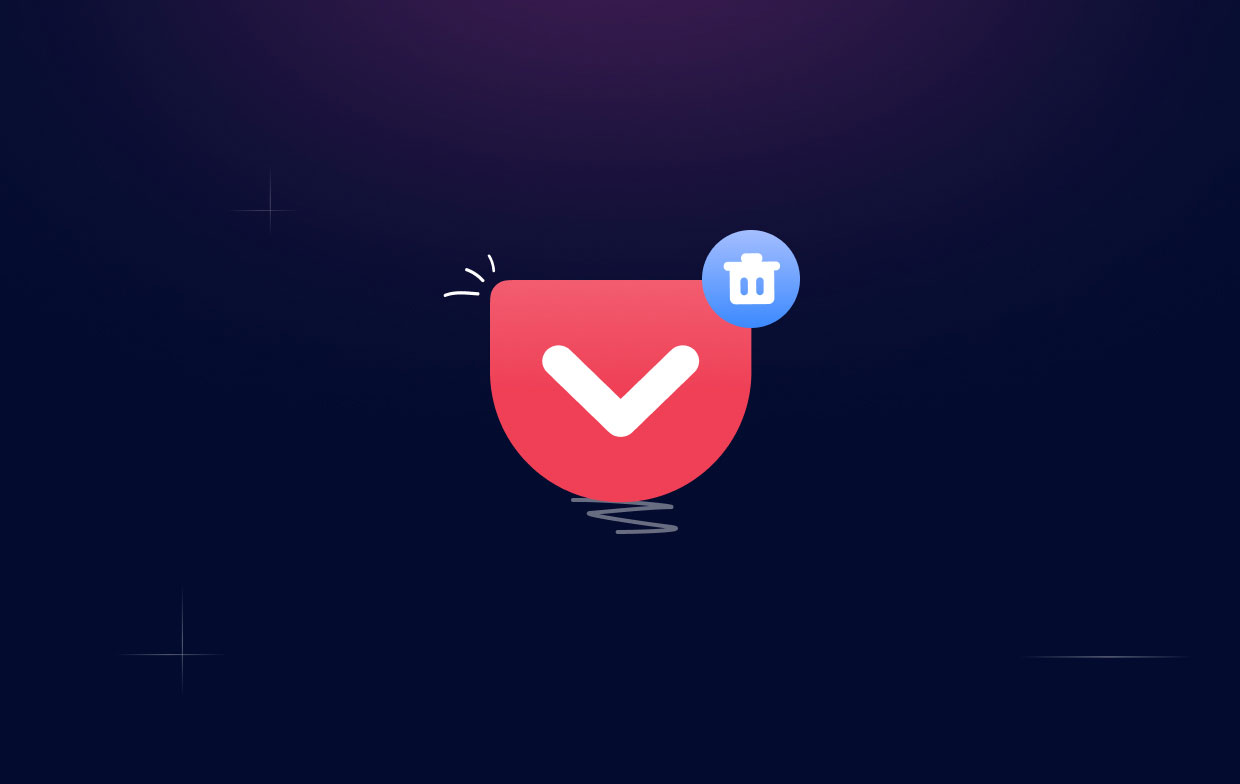
パート 2. Mac で Pocket を手動でアンインストールする簡単な手順
macOS マシンから Pocket ソフトウェアを手動で削除する方法は次のとおりです。 以下の指示に従ってください。
- 次の項目を選択します。: 強制終了 アップルメニューから。 次に、表示されるダイアログ ボックスで、 ポケット 操作を完了するには、 強制終了 強制終了を押した後、もう一度ボタンを押します。
- Dock で Finder ウィンドウを開きます。 次に、 使用ガイド
- ここで、残りのファイルを削除する必要があります。 クリック ファインダーをクリックし、メニューから [移動] を選択してそれを実行します。 選択する フォルダに移動 表示されるドロップダウンメニューから。 入る "
~/Library/" を引用符なしでパス フィールドに入力します。次に、 Go. メインのライブラリ フォルダが表示されます。 - 前述の Library フォルダーの下にあるサブフォルダーにアクセスし、TechTool Pro 関連のファイルとフォルダーをすべて削除して、Mac 上の Pocket を完全にアンインストールします。 前述のサブフォルダーは次のとおりです。
/PreferencePanes//Preferences//Logs//LaunchDaemons//LaunchAgents//Cookies//Containers//Caches//Application Support/
- 関連するすべてのファイルとディレクトリを削除した後、ごみ箱をクリアまたは空にする必要があります。
- macOS マシンを再起動して、削除を完了します。
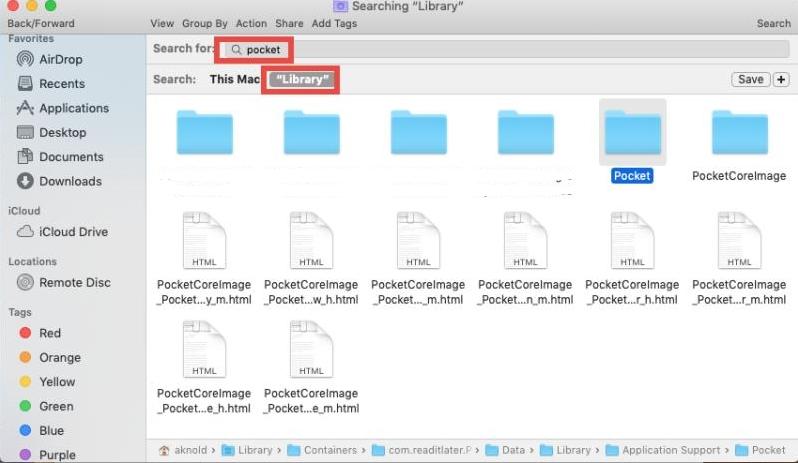
パート 3. Mac で Pocket を自動的にアンインストールし、残り物を削除する
システムの混乱を解消し、古い iOS バックアップ、巨大で古いファイルなどの不要なオブジェクトを検出して削除し、重複または類似の写真を見つけ、不要なプログラムとその残留物をアンインストールします。 iMyMac PowerMyMac かなりの量のディスク容量を節約することができます。
PowerMyMac を使用して、Mac を最適化およびパージできます。 PowerMyMac は Pocket をアンインストールできるだけでなく、 古い Flash Player をアンインストールする、WebHelper、および非常に多くのアプリケーション。 簡単な手順をいくつか実行するだけで、MacBook の動作が高速になり、Mac のストレージが解放されます。 Mac が最適な状態で動作していることを確認してください。
保護は PowerMyMac にプリインストールされています。 安全に削除できるファイルのみが選択されます。
不要なソフトウェアを削除し、Mac で Pocket をアンインストールする手順は次のとおりです。
- インストーラーをダウンロードしたら、提供されたパッケージを使用してプログラムをコンピューターにインストールします。
- ツールを起動して選択 アプリアンインストーラー その後、窓の左側から。
- ストリーミングを停止する場合は上部の スキャン ボタンをクリックして、Mac ラップトップまたはデスクトップにインストールされているすべてのソフトウェアとユーティリティを見つけます。
- 続いて表示されるプログラムのリストから、望ましくない Pocket.app を選択します。
- CLEAN Mac からソフトウェアを完全に削除し、ファイルが残されていないことを確認します。

パート4:結論
この投稿のおかげで、あなたは今、最善の方法を知っています Mac コンピューターで Pocket をアンインストールする. 論文の紹介では、Pocket の目標が取り上げられました。 次のステップは、コンピュータから手動で Pocket を削除することです。 また、残りのファイルを見つけてライブラリ ディレクトリから削除する方法についても説明しました。
アプリケーションを手動で削除すると、重要なシステム データが消去される危険性があるため、お勧めできません。 これらにより、macOS コンピューターがクラッシュしたり、異常な動作を開始したりする可能性があります。 このため、専用の削除ツールである PowerMyMac を入手することをお勧めします。



